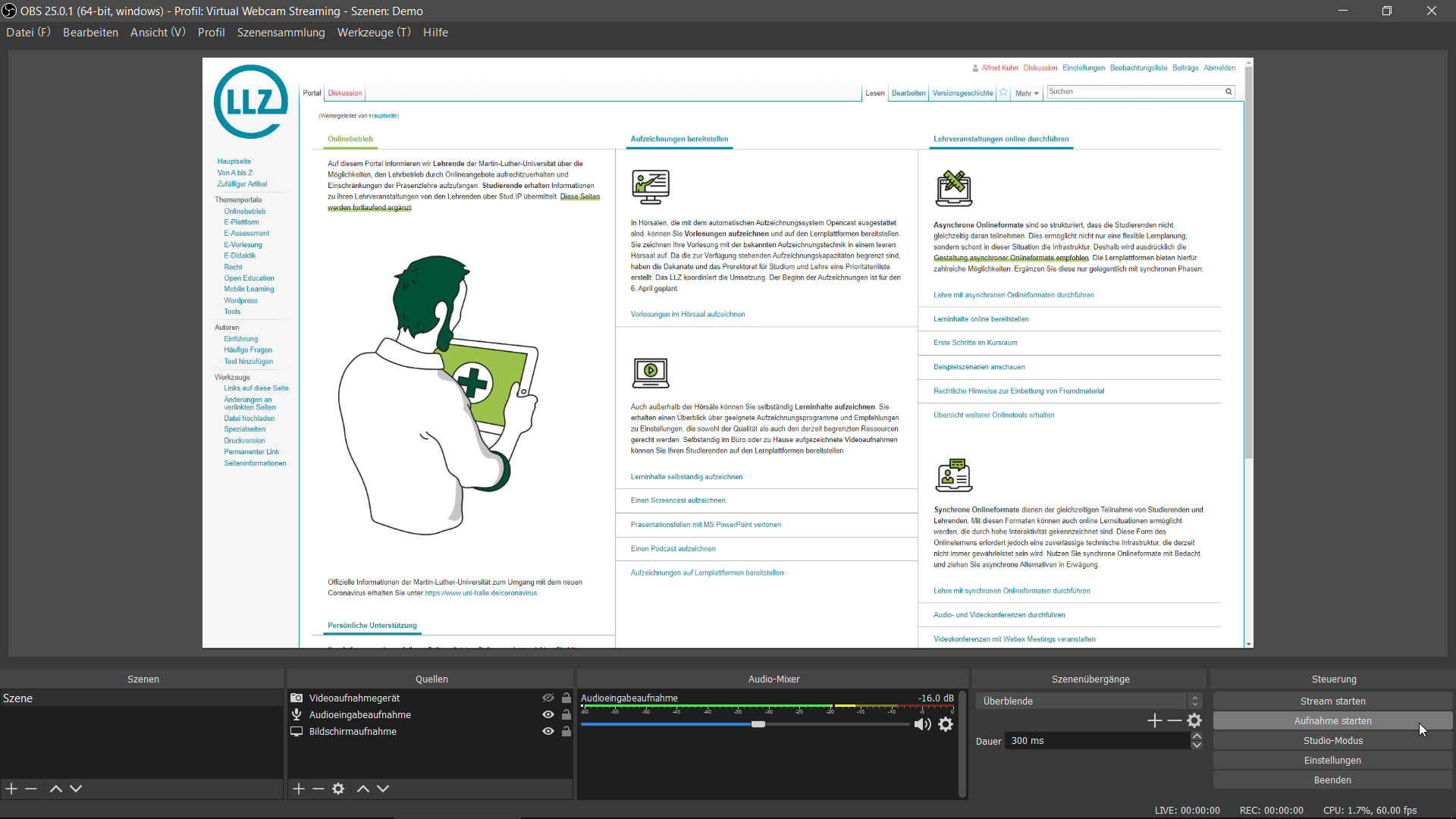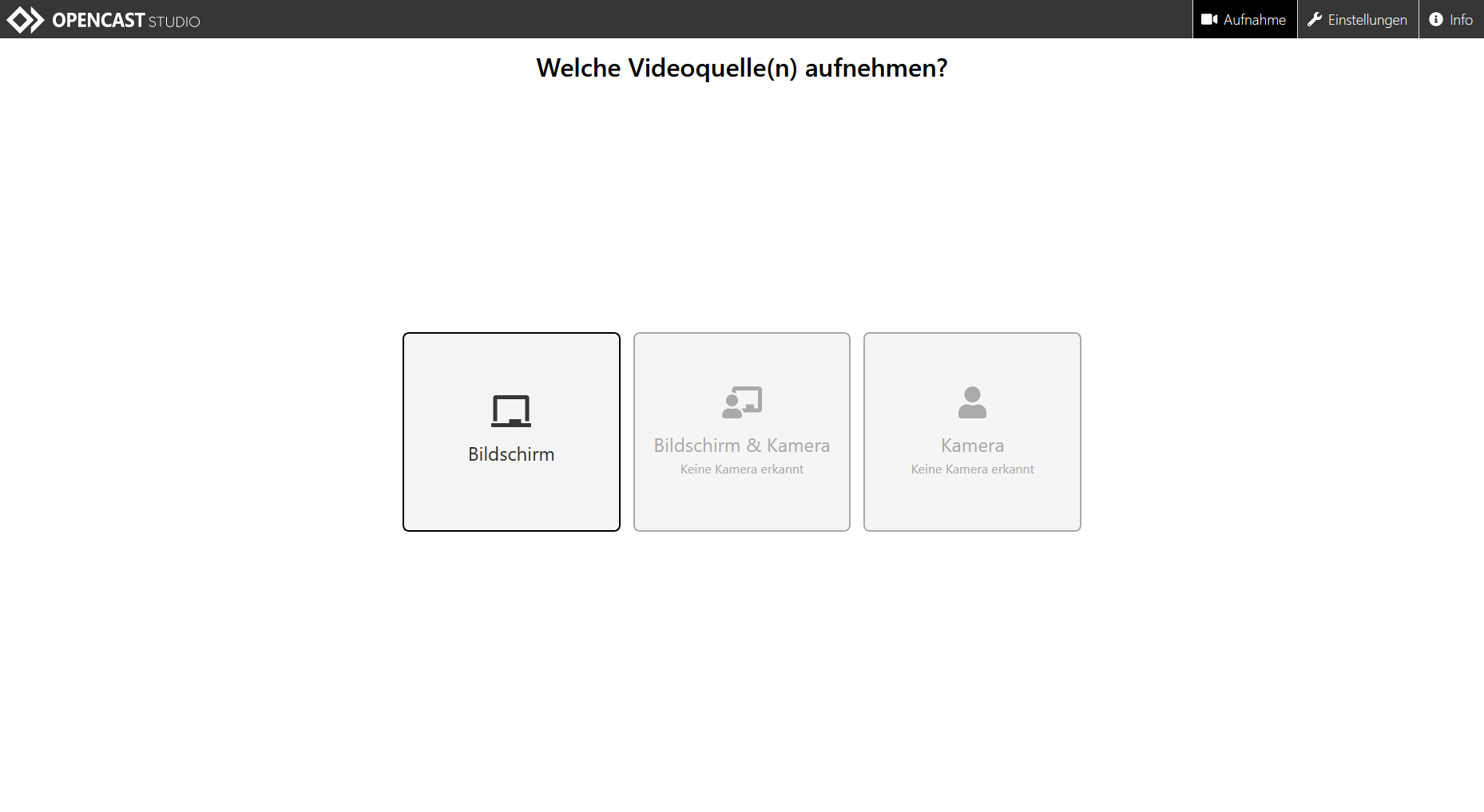Screencasts sind Bildschirmaufzeichnungen, mit denen Lerninhalte visualisiert und so besonders anschaulich erklärt werden können. Das kann die Vertonung von Präsentationsfolien einer Lehrveranstaltung, die Entwicklung von Formeln oder die Erklärung einer speziellen Software sein. Je nach Einsatzzweck oder persönlicher Vorliebe eignen sich dafür verschiedene Tools.
Aufzeichnung mit OBS
- kostenfreies (Open Source) Desktop-Programm
- verfügbar für Windows, Mac und Linux
- Bildschirmaufnahme kann durch weitere Medienquellen (z. B. Webcam für Bild-in-Bild-Videos), Text- und Bildeinblendungen ergänzt werden; Aufnahme anderer angeschlossener Videogeräte (z. B. Visualizer) und Audiogeräte möglich → im Vorschaubereich wird das Bild genauso angezeigt, wie es später auch aufgenommen wird (WYSIWYG)
- Steuerung im Hintergrund über systemweite Shortcuts möglich
- Videodatei liegt sofort nach dem Stoppen der Aufnahme im vorher angegebenen Verzeichnis (keine Verzögerungen durch Export oder Download)
- vielfältige Funktionen und Plugins für fortgeschrittene Nutzer verfügbar, die Anfänger aber nicht “erschlagen”
→ Nähere Informationen finden Sie in der Anleitung zur Aufnahme mit OBS
Aufzeichnung mit Opencast Studio
- Aufzeichnungen finden direkt im Browser statt, keine Installation notwendig
- plattformunabhängig einsetzbar (also auf Windows, macOS oder Linux)
- Opencast Studio ist eine Software in der Erprobung (Beta-Stadium) - ob es gut funktioniert hängt maßgeblich von Ihrer Systemkonfiguration ab.
- es ist nicht möglich, eigene Videos zu nutzen, nur Aufzeichnung möglich
- geeignet für schnelle und kurzfristige Aufnahmen, die wenige erweiterte Funktionen erfordern
→ Nähere Informationen finden Sie in der Anleitung zur Aufnahme mit Opencast Studio
Aufzeichnung mit Camtasia
- kostenpflichtiges Desktop-Programm (Achtung: Eine Lizenz kostet rund 270 Euro! Der Einsatz vom Camtasia eignet sich daher nur für Nutzende, die die Software bereits in Besitz haben!)
- verfügbar für Windows und Mac
- Bildschirmaufnahme kann durch weitere Medienquellen (z. B. Webcam für Bild-in-Bild-Videos) ergänzt werden, Aufnahme anderer angeschlossener Videogeräte (z. B. Visualizer) möglich·
- Steuerung der Aufnahme über Shortcuts
- Wechsel von Programmen während der Aufzeichnung möglich
- vielfältige Funktionen und Möglichkeiten zur Bearbeitung z. B. weitere Medien wie Folien, Bilder, Audio hinzufügen, Nachbearbeitung Mauszeiger, mehrere Videospuren etc.
- übersichtlich für Anfänger, für fortgeschrittene Nutzer vielfältige Funktionen verfügbar
→ Nähere Informationen finden Sie in der Anleitung zur Aufnahme mit Camtasia
Präsentationsfolien vertonen mit PowerPoint oder Keynote
- einfache Möglichkeit, einen Vortrag ohne den Einsatz zusätzlicher Software aufzuzeichnen
- eignet sich vor allem für statische Präsentationsfolien
→ Nähere Informationen finden Sie in der Anleitung zur Vertonung von Präsentationsfolien mit PowerPoint oder Keynote
Aufzeichnungen bereitstellen
Wenn Sie eine Aufzeichnung erstellt haben, dann haben Sie verschiedene Möglichkeiten, diese den Studierenden zur Verfügung zu stellen.
→ Nähere Informationen finden Sie auf der Seite zur Bereitstellung von Aufzeichnungen auf den Lernplattformen